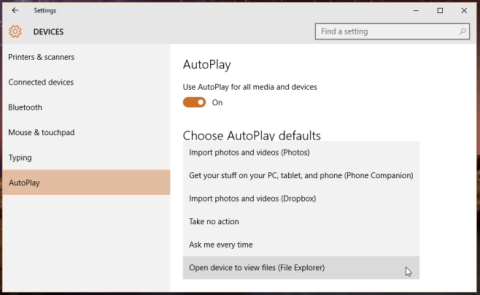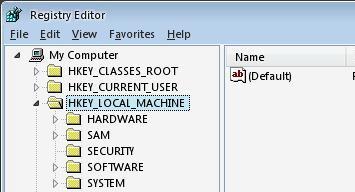Reparar/Corrigir Tela Preta do Windows 7
As atualizações de segurança mais recentes da Microsoft estão causando alguns malwares que podem fazer com que uma tela preta apareça após a inicialização do Windows. Este problema não ocorreu.
Microsoft Edge é o navegador padrão do Windows. Embora tenha seu quinhão de fãs em todo o mundo, muitos usuários de PC realmente não se importam com ele.
Em vez disso, eles se voltam para outros navegadores da web como o Google Chrome ou Mozilla Firefox. Estamos falando daqueles usuários que, assim que terminam de instalar o Windows em seus computadores, a primeira coisa que fazem é iniciar o Edge para baixar outro navegador da web.
Isso não impede a Microsoft de tentar definir o Edge como o navegador padrão, o que pode ser extremamente irritante. No entanto, você pode cuidar desse problema se desinstalar o Microsoft Edge do computador.
Antes de continuar, você deve saber que geralmente não é recomendado remover o Edge. A Microsoft incorporou o Edge em muitas partes de seu sistema operacional, tornando o Edge um componente central do Windows 10.
Conseqüentemente, você pode enfrentar problemas de compatibilidade do sistema após eliminar o navegador proprietário da Microsoft. Recomenda-se cuidado.
Além disso, é uma boa ideia criar um ponto de restauração do sistema no Windows 10 . Ele permite que você reverta o sistema operacional para um ponto de verificação seguro se você começar a ter problemas de estabilidade após remover o Edge.
Se você está se perguntando como excluir o Microsoft Edge, saiba que isso depende principalmente de como ele foi instalado em sua máquina.
Infelizmente, a Microsoft torna mais desafiador livrar-se do Edge atualizando a versão anterior para uma edição com Chromium.
Existem várias maneiras de se livrar dele, que explicaremos nas etapas a seguir.
Antes de tentar uma abordagem mais elaborada, comece experimentando o desinstalador integrado do Windows para remover o Microsoft Edge.
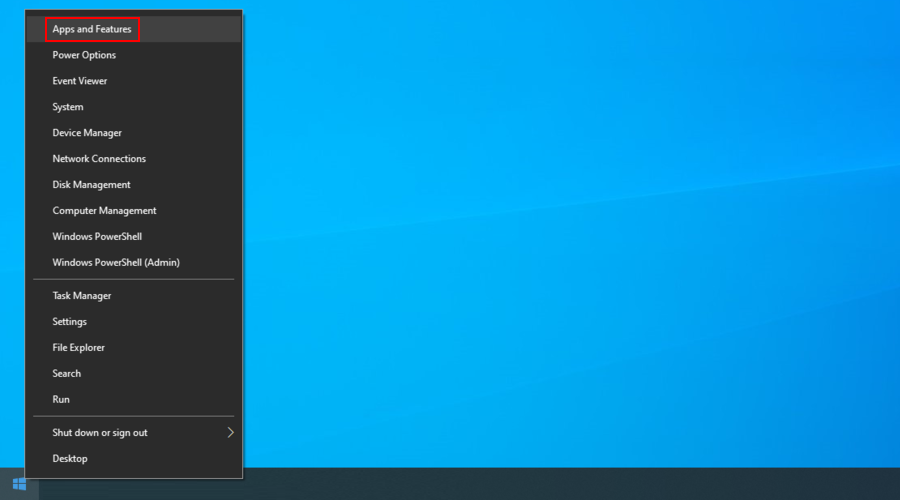

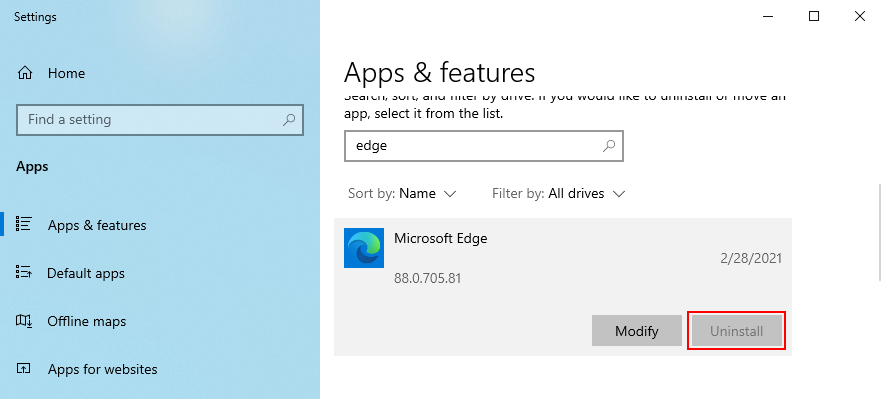
Se você não pode remover o Edge porque o botão Desinstalar está esmaecido, significa que você não tem a versão Chromium do Edge. Este método não funcionará, então você pode prosseguir para a próxima solução.
Você pode escolher entre vários desinstaladores de software gratuito para remover o Microsoft Edge do seu PC com Windows 10. Essas são ferramentas especialmente projetadas para desinstalar completamente programas, incluindo arquivos, pastas e entradas de registro restantes.
Veja o Revo Uninstaller, por exemplo. Possui um recurso chamado Forçar Desinstalação, que lhe dá a possibilidade de remover aplicativos que não aparecem na lista de programas instalados. Você apenas tem que apontar para um arquivo que pertence ao Edge.
Se você está se perguntando como remover o Microsoft Edge do seu PC se ele não aparecer na lista de programas instalados, mas não quiser recorrer a desinstaladores de terceiros, você pode usar o prompt de comando para remover o Edge à força.
Nenhuma habilidade especial é necessária para usar o CMD para desinstalar o Edge, contanto que você siga as etapas exatas abaixo.
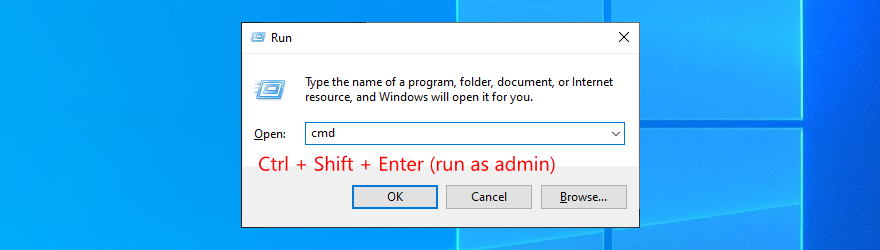
cd %PROGRAMFILES(X86)%\Microsoft\Edge\Application\8*\Installerpara abrir a pasta do instalador do Edge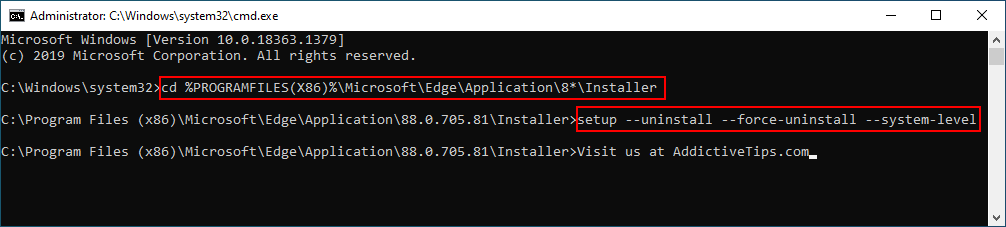
setup --uninstall --force-uninstall --system-levelAqueles que preferem usar o PowerShell podem usar .\setup.exe --uninstall --system-level --verbose-logging --force-uninstall.
Se você ainda consegue identificar o Microsoft Edge em seu sistema operacional, isso significa que você não está usando a edição baseada em Chromium. Prossiga para a solução a seguir em nossa lista.
Parece impossível excluir a pasta do Microsoft Edge devido à falta de permissões. No entanto, você pode corrigir isso apropriando-se do referido diretório.
Existem várias etapas envolvidas, portanto, tenha paciência:
C:\Windows\SystemApps
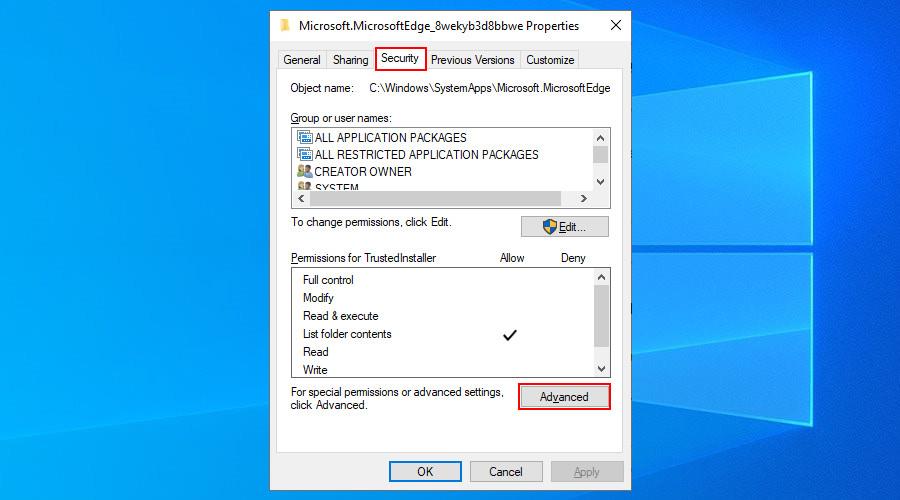
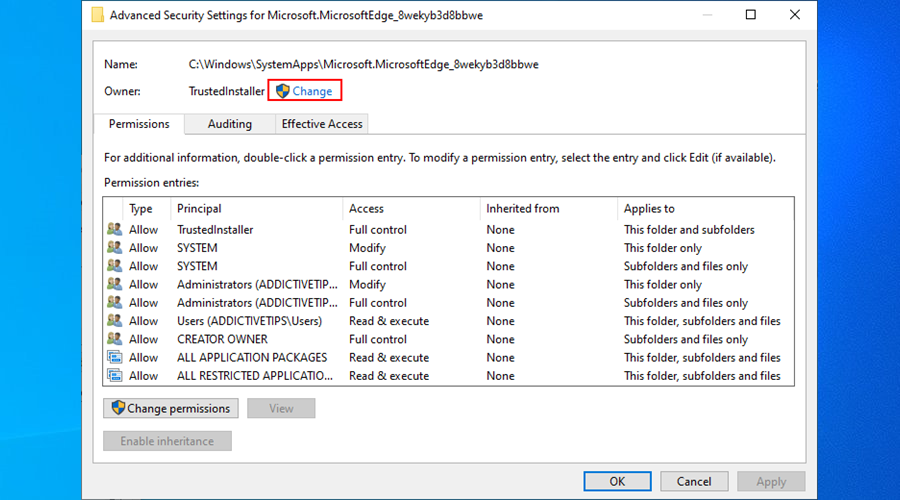
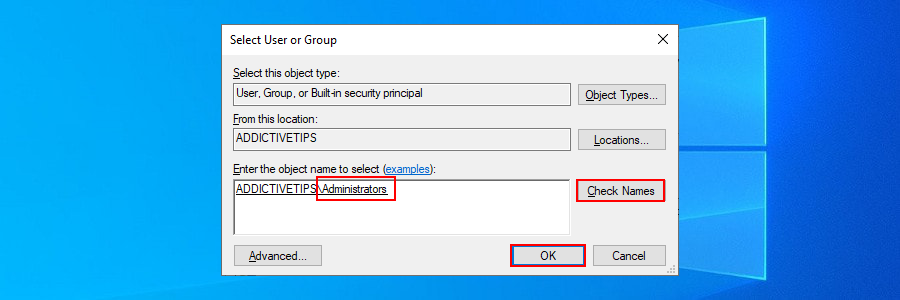
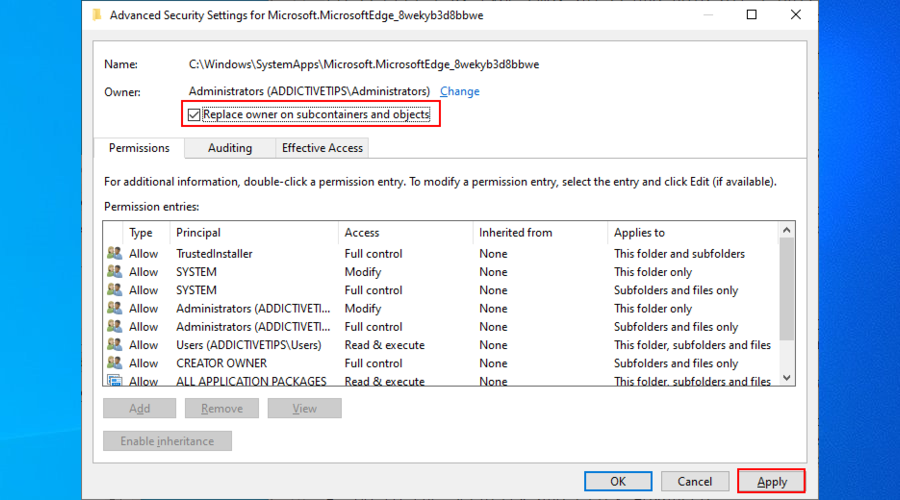
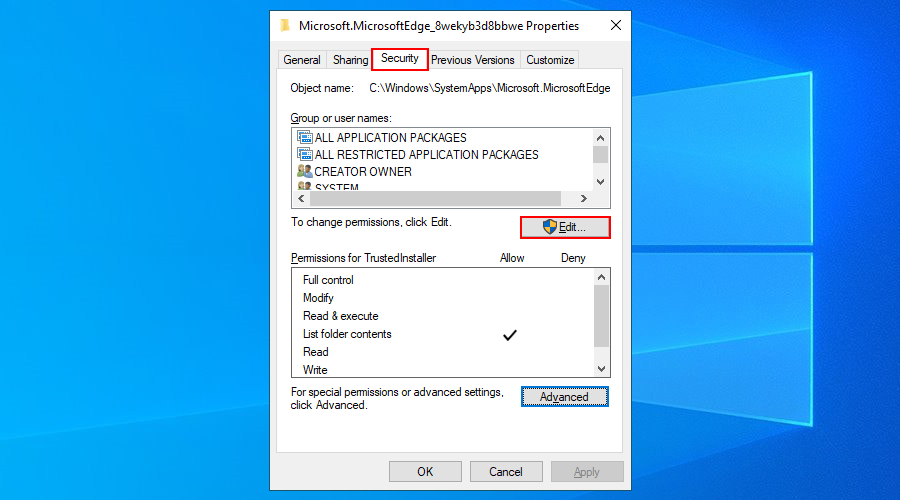
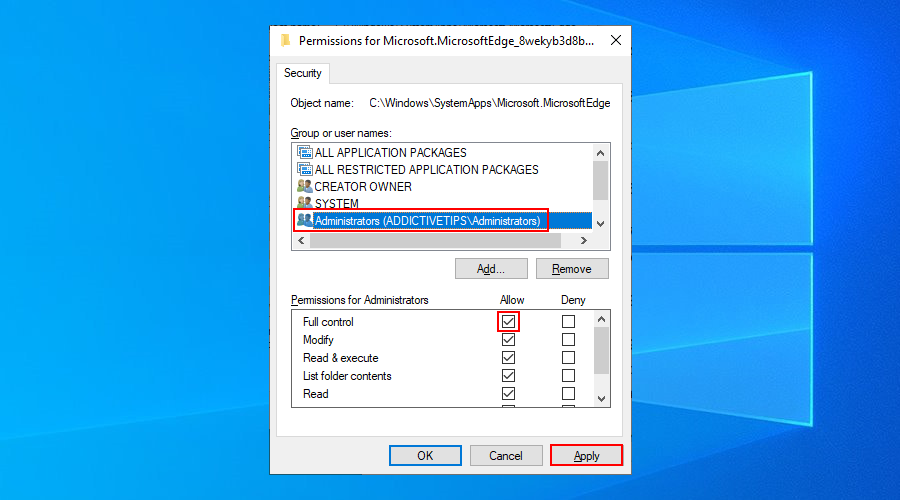
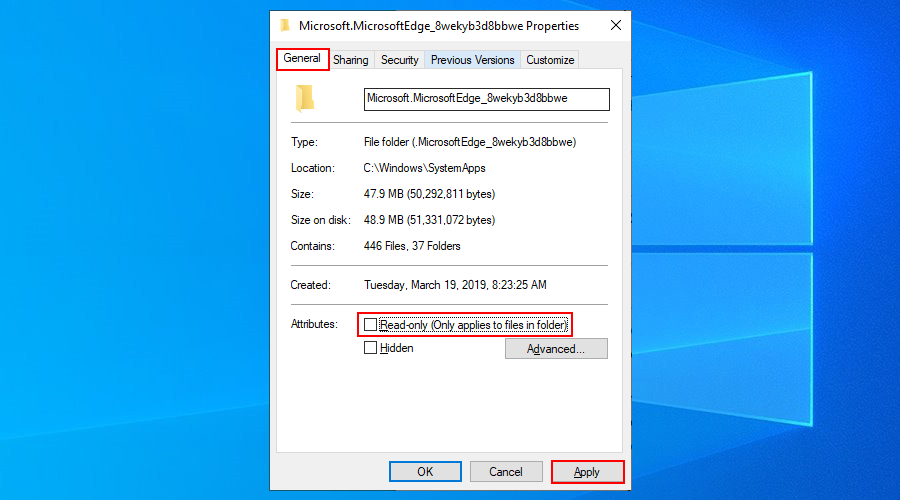
C:\Windows\SystemAppslocal em seu navegador de arquivos, copie a pasta do Microsoft Edge e salve a pasta em algum lugar como backup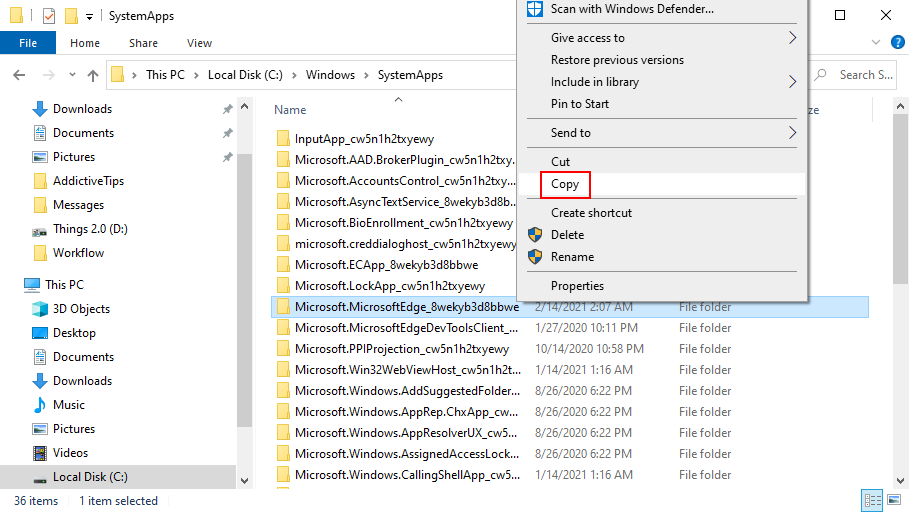
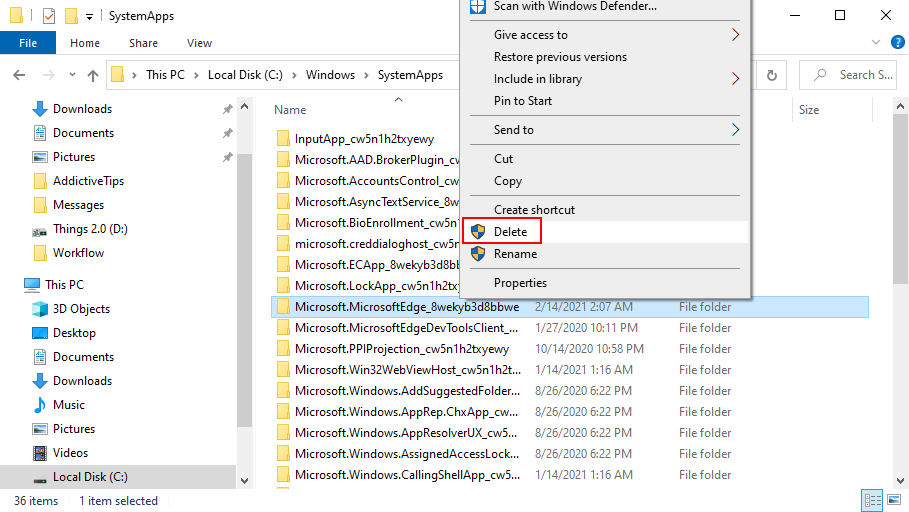
Se você começar a ter problemas de estabilidade, use o backup para colocar a pasta Edge de volta.
Para resumir, pode ser complicado desinstalar o Microsoft Edge do seu computador, o que depende principalmente de qual versão do Edge você instalou: legado ou Chromium.
Você pode tentar usar o desinstalador interno do Windows. No entanto, se não funcionar, você pode usar um desinstalador de programa de terceiros ou iniciar o CMD para remover o Edge à força.
Se isso também não funcionar, é hora de sujar as mãos e assumir a propriedade do diretório do Microsoft Edge para que você possa excluí-lo como qualquer outra pasta comum.
Não importa o que você tente, no entanto, certifique-se de criar um ponto de restauração do sistema antes de tentar remover o Edge. Será um salva-vidas se você precisar restaurar o Windows 10 mais tarde. Além disso, se você estiver usando o método de propriedade, faça backup da pasta do Edge antes de excluí-la.
Mesmo se você conseguiu desinstalar o Edge do sistema operacional, lembre-se de que a Microsoft ainda pode tentar entregá-lo à sua máquina por meio do Windows Update. No entanto, você pode bloquear a instalação automática do Chromium Edge .
As soluções acima funcionaram para você? Como você conseguiu desinstalar o Microsoft Edge e mantê-lo afastado? Deixe-nos saber na seção de comentários abaixo.
As atualizações de segurança mais recentes da Microsoft estão causando alguns malwares que podem fazer com que uma tela preta apareça após a inicialização do Windows. Este problema não ocorreu.
Discutiremos os seguintes pontos neste post: O que é a pasta Windows.old? O que está incluído no Windows.old? Como remover o Windows.old?
Se você deseja reduzir o tamanho de um arquivo mp3 grande, digamos um podcast de áudio, o Mp3 Bitrate Changer será útil. Ele não reduz magicamente
Converta facilmente formatos de DVD e vídeo para DivX ou XviD com o Auto Gordian Knot. Preserve a qualidade e reduza o tamanho do arquivo.
Perdeu alguns arquivos importantes? O Undelete 360 pode ajudar você a recuperá-los do seu disco rígido. Descubra os passos simples para recuperar arquivos excluídos.
O NetSNSOR é um aplicativo de rede portátil que verifica a conectividade com a internet em intervalos selecionados e o notifica instantaneamente. Se a internet estiver
Quando as extensões do shell do Windows Explorer são transferidas do Windows XP para o Windows 7, elas não funcionam com a versão de 64 bits do Windows 7 porque o original
O Windows 10 tornou excepcionalmente fácil para você definir a ação de reprodução automática que deseja que seu PC execute quando você conectar uma unidade externa, um cartão SD ou
Você já enfrentou o problema de seu antivírus apagar arquivos importantes do seu sistema? Para mim, isso é ainda pior do que o efeito adverso de um vírus.
Você está com problemas para abrir Adicionar/Remover Programas no Painel de Controle? Ele apresenta o erro dizendo que foi desativado pelo administrador?